我們在繪制CAD圖形的過程中,經常會需要給圖紙中的圖形進行圖案填充,那么如果軟件中自帶的CAD填充圖案不能滿足我們的需要時,怎么在浩辰CAD軟件中進行CAD填充圖案添加呢?下面小編就給大家介紹一下浩辰CAD軟件中CAD填充圖案添加的相關操作技巧吧!
CAD填充圖案添加的操作步驟:
在網上下載一個PAT填充圖案,格式是pat,里面有很多填充的圖案,保存到一個你容易找的位置。
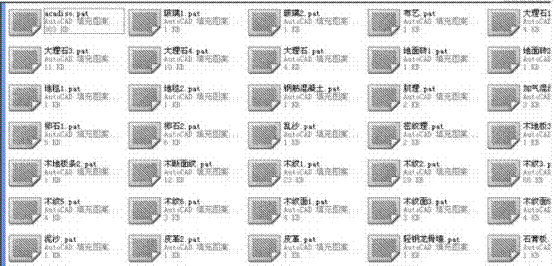
2.我們打開浩辰CAD軟件
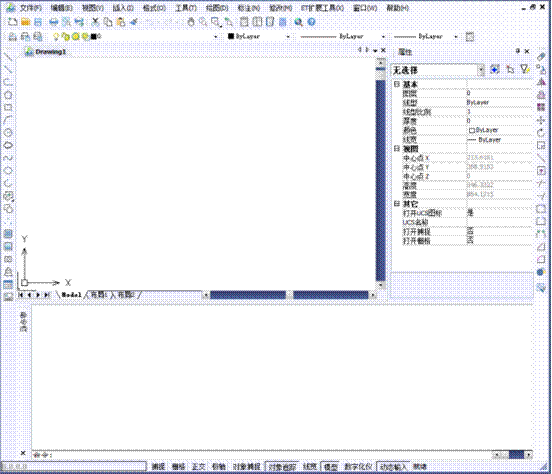
3、輸入快捷鍵OP,空格彈出選項卡,選項卡里面有很多選項,選擇文件選項。
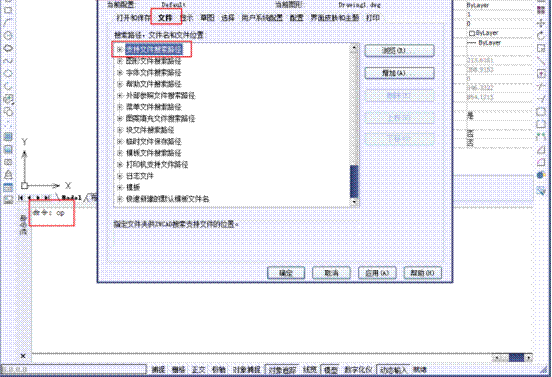
4、點開第一項“支持文件搜索路徑”的加號會變為減號,可以看到里面有很多搜索路徑。點擊右側的“瀏覽”按鈕。找到PAT文件保存的位置,點擊“確定”按鈕。

5、然后點擊“應用”按鈕,再點擊“確定”按鈕。

6、輸入填充的快捷鍵H,空格,彈出填充選項卡。
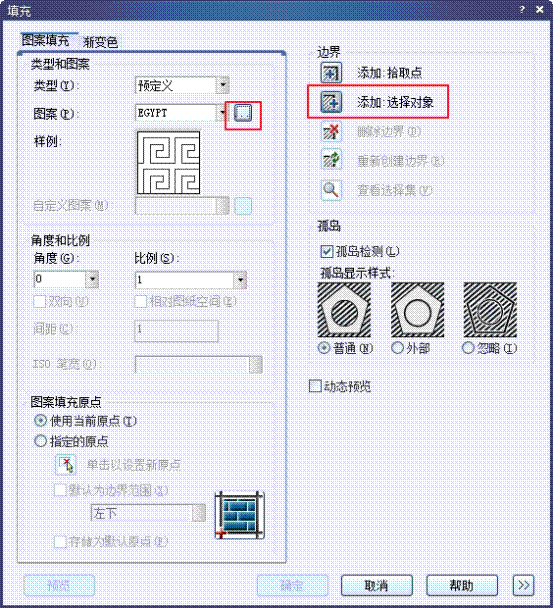
7、點擊圖案后面的帶三個點的按鈕,點擊“自定義”選項。可以看到加載好的填充圖案,這就算是大功告成了
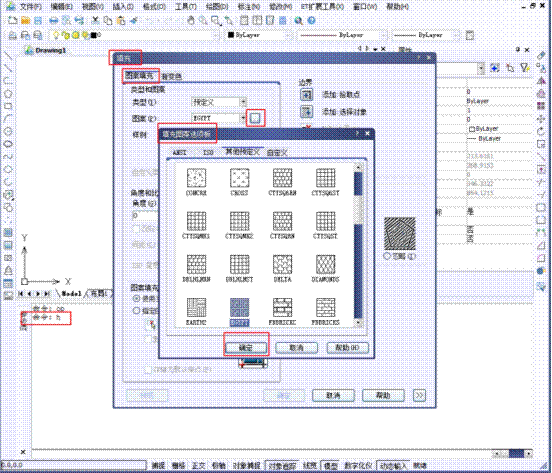
8、然后就可以使用這些填充圖案了,比如往一個矩形里填充自定義圖案。
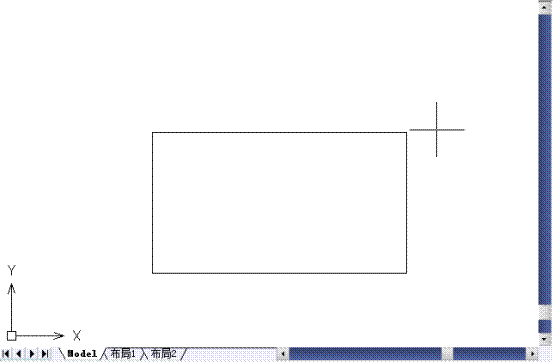
9、還是重復上面的步驟輸入填充快捷鍵H,空格,找到剛剛加載的自定義圖案,選擇一個合適的圖案。比如選擇木地板條2。單擊“確定”。
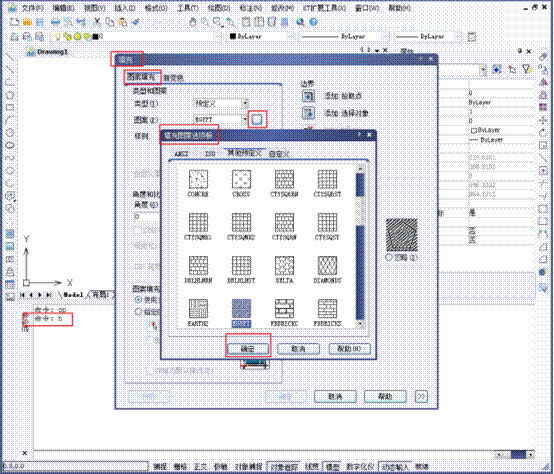
10、可以看到樣例里面已經顯示出來了要選擇的填充圖案,然后單擊右側的“添加對象”按鈕。

11、 在矩形內左鍵點一下,矩形變為虛線表示已經選中了填充范圍,范圍的邊界是必須是閉合的,否則會選不上填充范圍

12、空格一下回到填充選項卡,單擊“預覽”選項,可以看到已經填充好了,但不是最佳的效果,有些太密了,接下來就要調整一下了。
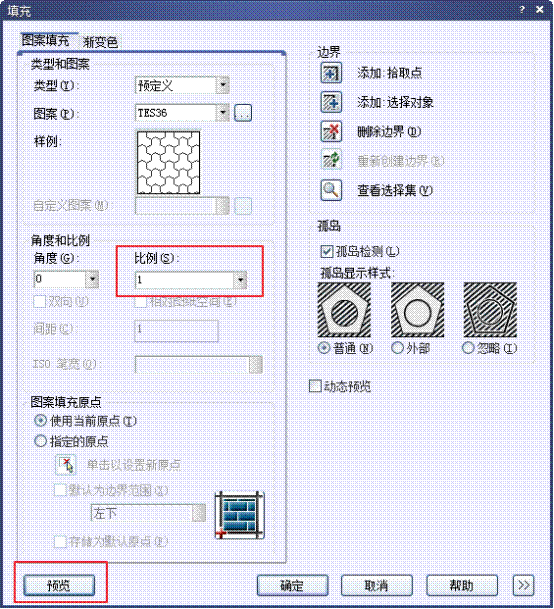
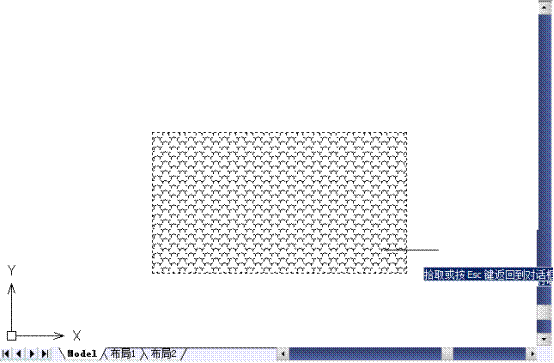
13、空格一下回到填充選項卡,調整比例,比例數值越大,填充圖案的比例也就越大了,選擇一個符合實際的比例,再點擊“預覽”,看一下效果。
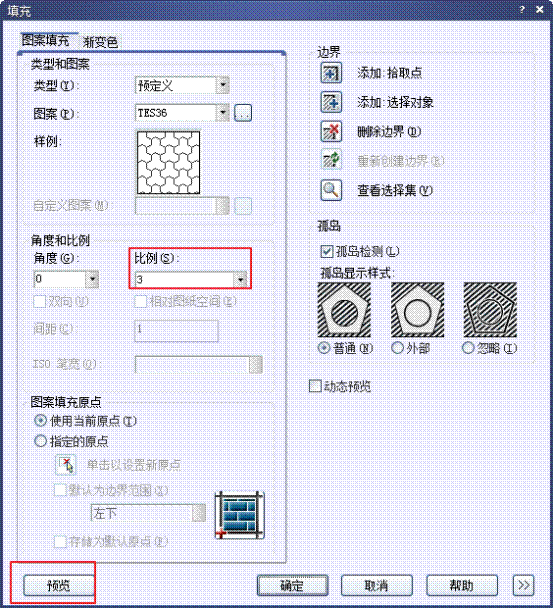
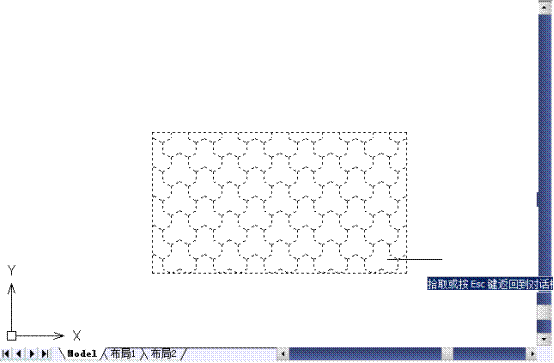
14、如果效果滿意,就空格回到填充選項卡,點擊“確定”按鈕,整個過程就結束了,如果仍不滿意就接著調整直到滿意為止。
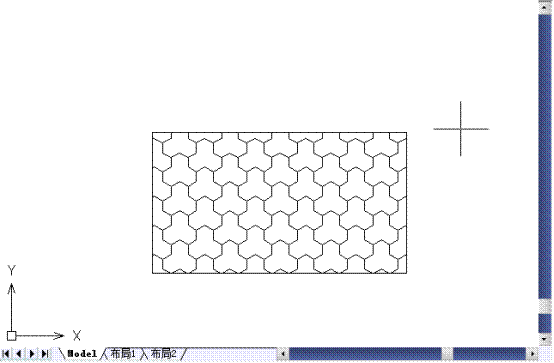
CAD中常常要填充一些圖形,來表示所用的材質,但CAD本身加載的圖形有限,很多時候感覺不夠用,想要加載更多的CAD填充圖形,按照上面的步驟操作就可以呢。

2020-12-17
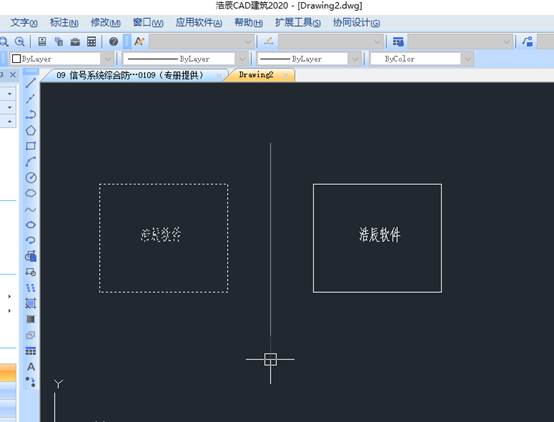
2020-07-30

2019-10-22

2019-07-09
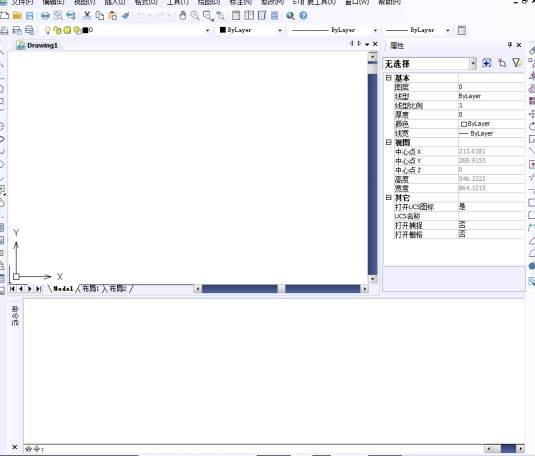
2019-06-26

2023-11-09

2023-11-09

2023-11-09

2023-11-09

2023-11-08

2023-11-07

2023-11-07
